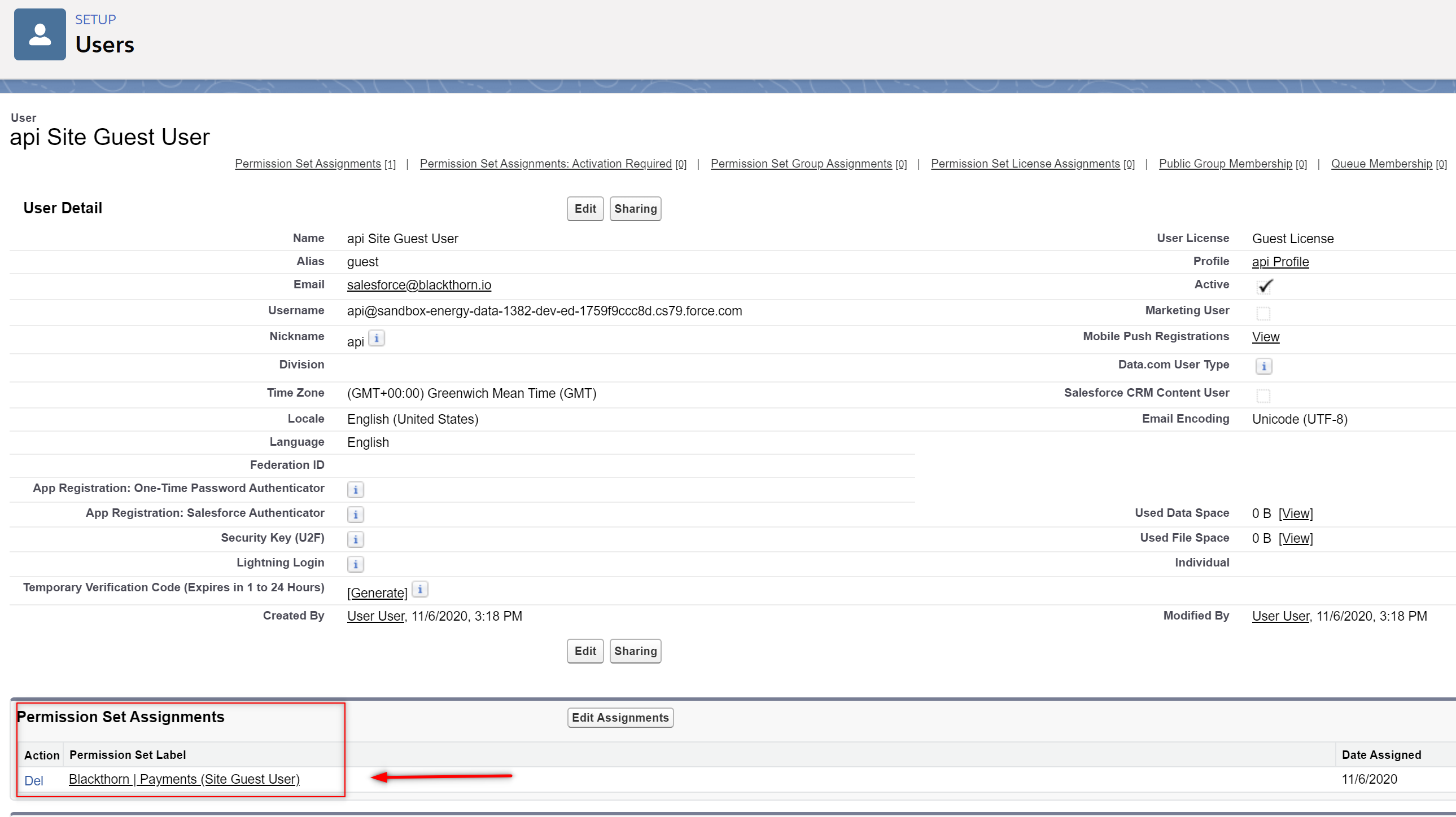IMPORTANT
To use the following instructions, you must have Salesforce administrator access to Salesforce and Stripe.
- Navigate back to the Site you created.
- Click Public Access Settings.
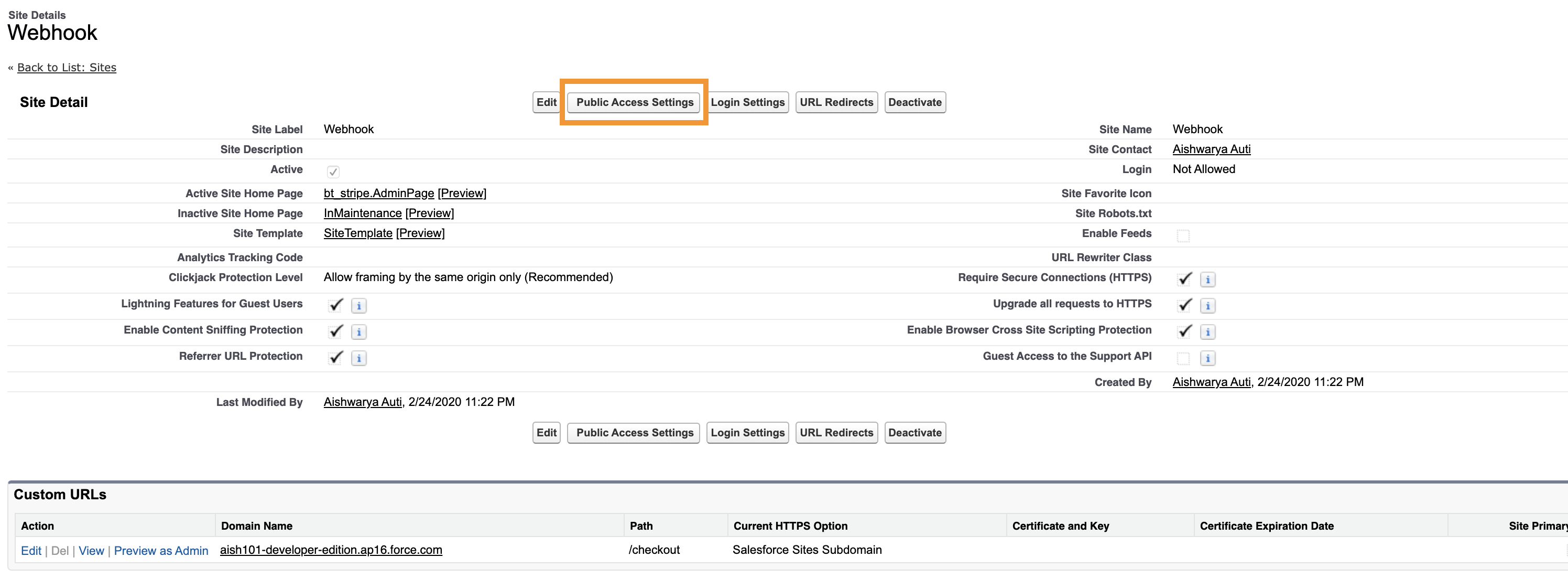
- Click the View Users or Assign Users button.
- Click the link for the site guest user.

- Add the Blackthorn | Payments (Site Guest User) permission set to this user's record.
- Click Save.